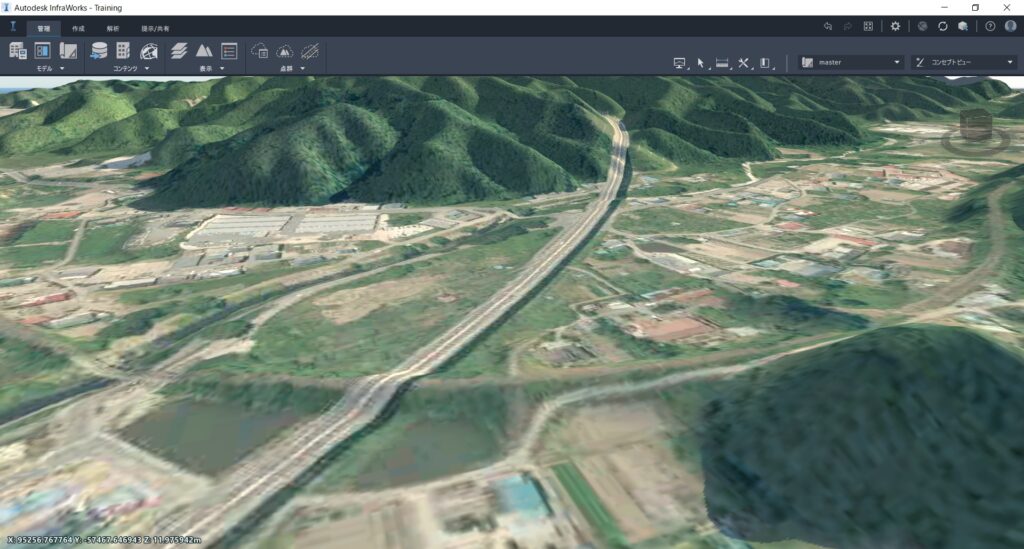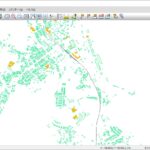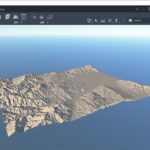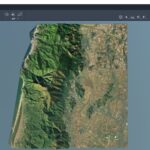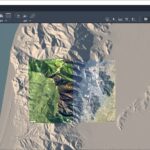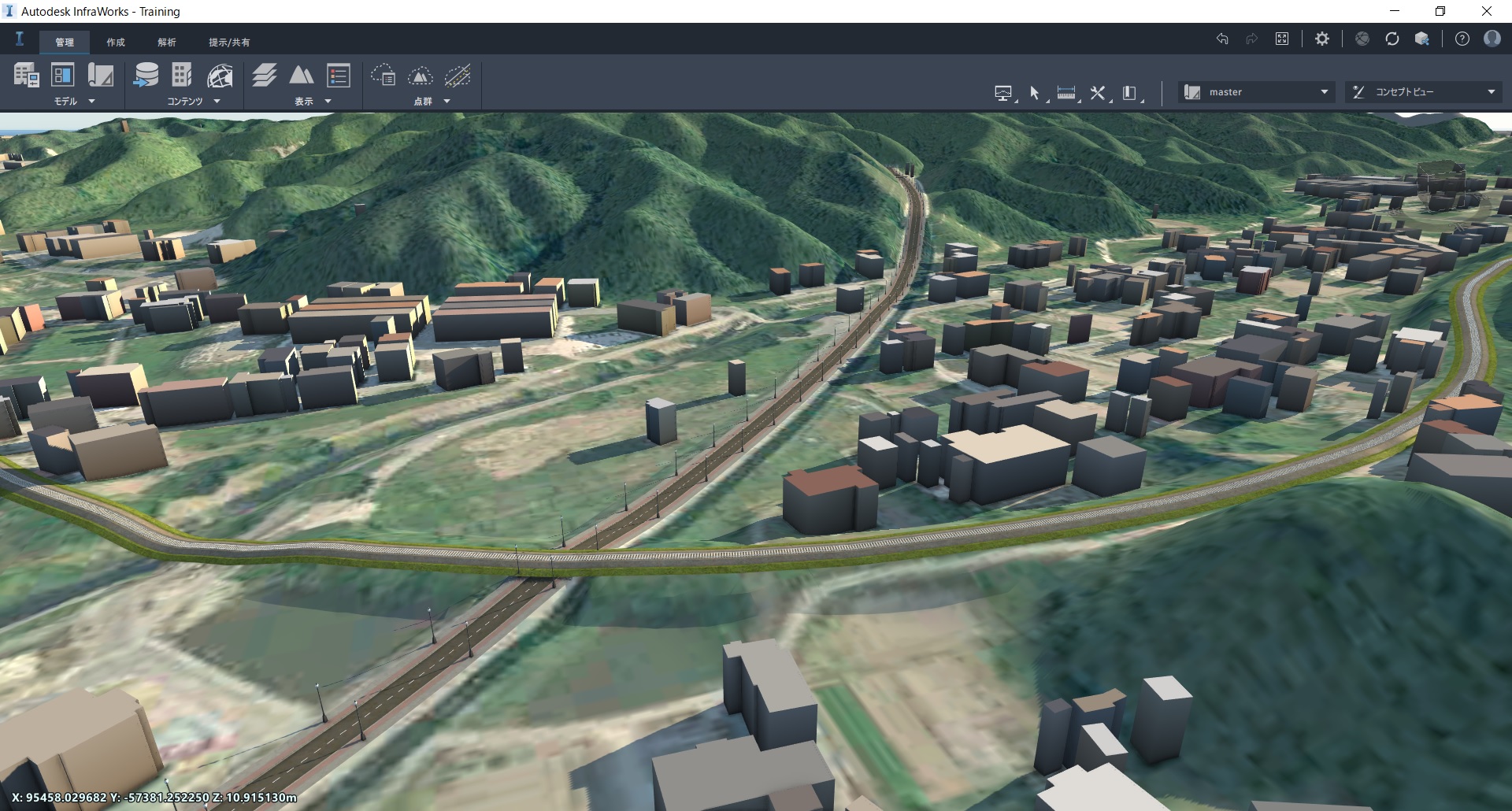
ダウンロード・変換した基本項目(SHP)をInfraWorksで読み込む
InfraWorksで国土地理院基盤地図情報を活用する方法として、第1回~第3回でInfraWorksで3D地形モデルを作成するまでの流れをご紹介してきました。
【InfraWorksで国土地理院基盤地図情報を活用する大まかな流れ】
- 3D地形データの元となる数値標高モデルのデータを取得して変換する
- 軌道・建物・道路データの元となる基本項目のデータを取得して変換する
- InfraWorksで変換した数値標高モデルデータを読み込み3D地形を作成する
- InfraWorksで変換した基本項目データを読み込む
この回では、第2回で基盤地図情報 基本項目から取得・変換したシェープファイル(SHP)をInfraWorksに読み込み3D地形モデル上に軌道・建物・道路のモデルを配置する手順をご紹介していきます。
この作業が解説されているテキスト
国土地理院データをInfraWorksで活用する方法が解説されているテキストはオートデスクが公開しているトレーニングテキストで確認することができます。
Autodesk InfraWorksトレーニング教材
対象テキスト名:「Autodesk InfraWorksセルフトレーニングテキスト 基礎編(バージョン2019)」
基盤地図情報 基本項目のダウンロード解説ページ:P42~46
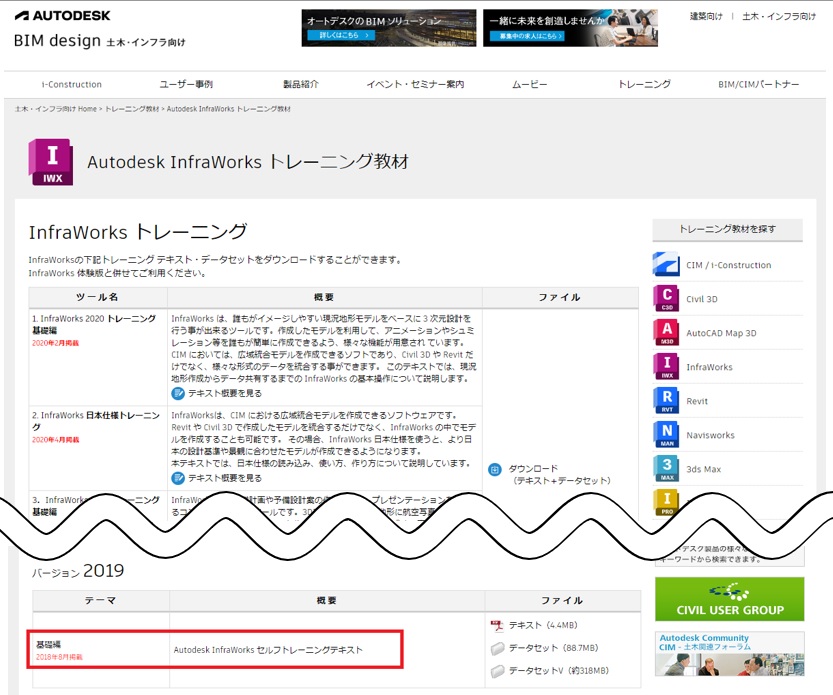
【手順解説1】 軌道(線路)を配置する
軌道の中心線のSHPファイルを読み込み、軌道(線路)を配置します。
1-1 SHPファイルを読み込む
[管理]タブ内の[データソース]コマンドを選択し、データソースパネルを表示します。
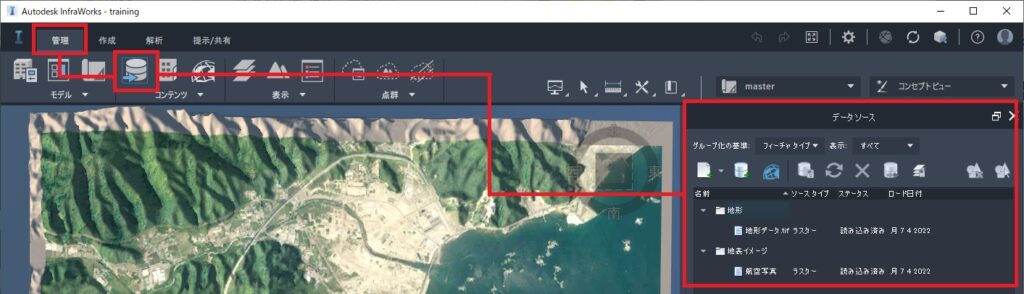
[▼]から読み込むファイル形式として[SHP]を選択します。
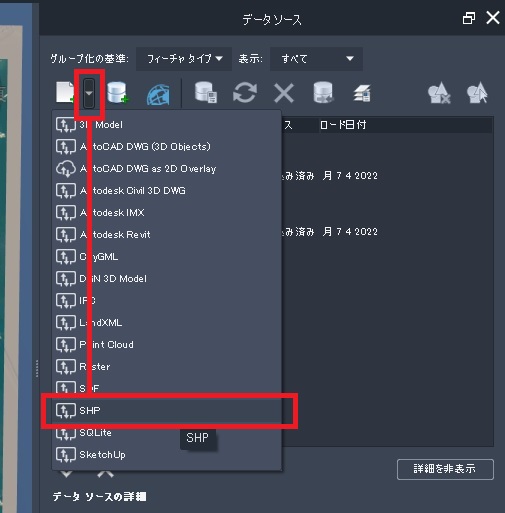
トレーニングデータの 「IW2019 Training_SHP」 フォルダ内にある 「20180401-軌道の中心線.shp」 を選択し、[開く]を選択します。
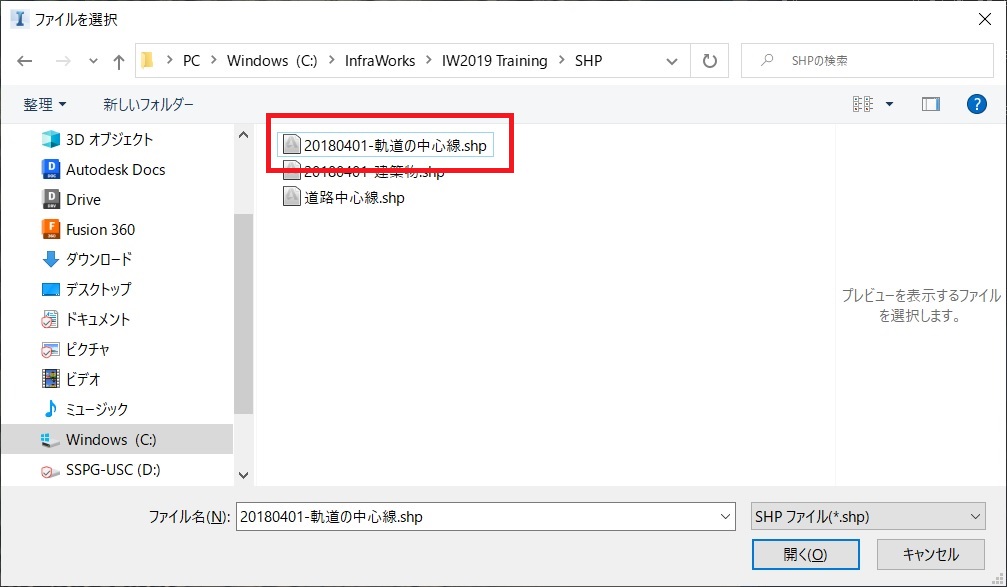
1-2 [タイプ]・[スタイル]・[座標系]を設定・確認する
[データソース]パネルに 「20180401-軌道の中心線」 が表示されます。
[ステータス]が[未設定]となっているため、[未設定]をダブルクリックし[データ ソース設定]画面を開きます。
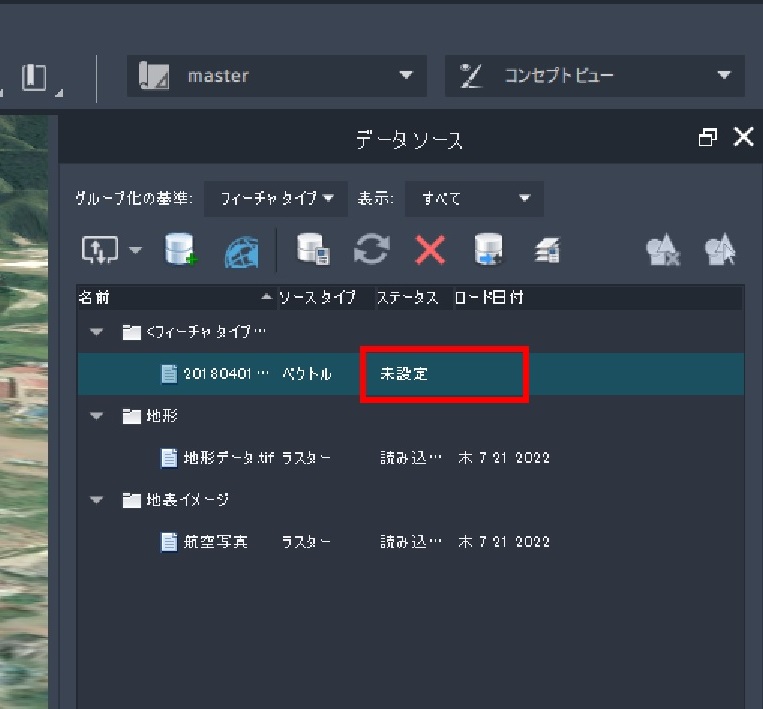
[タイプ]の[▼]からリストを展開し、[鉄道]を選択します。
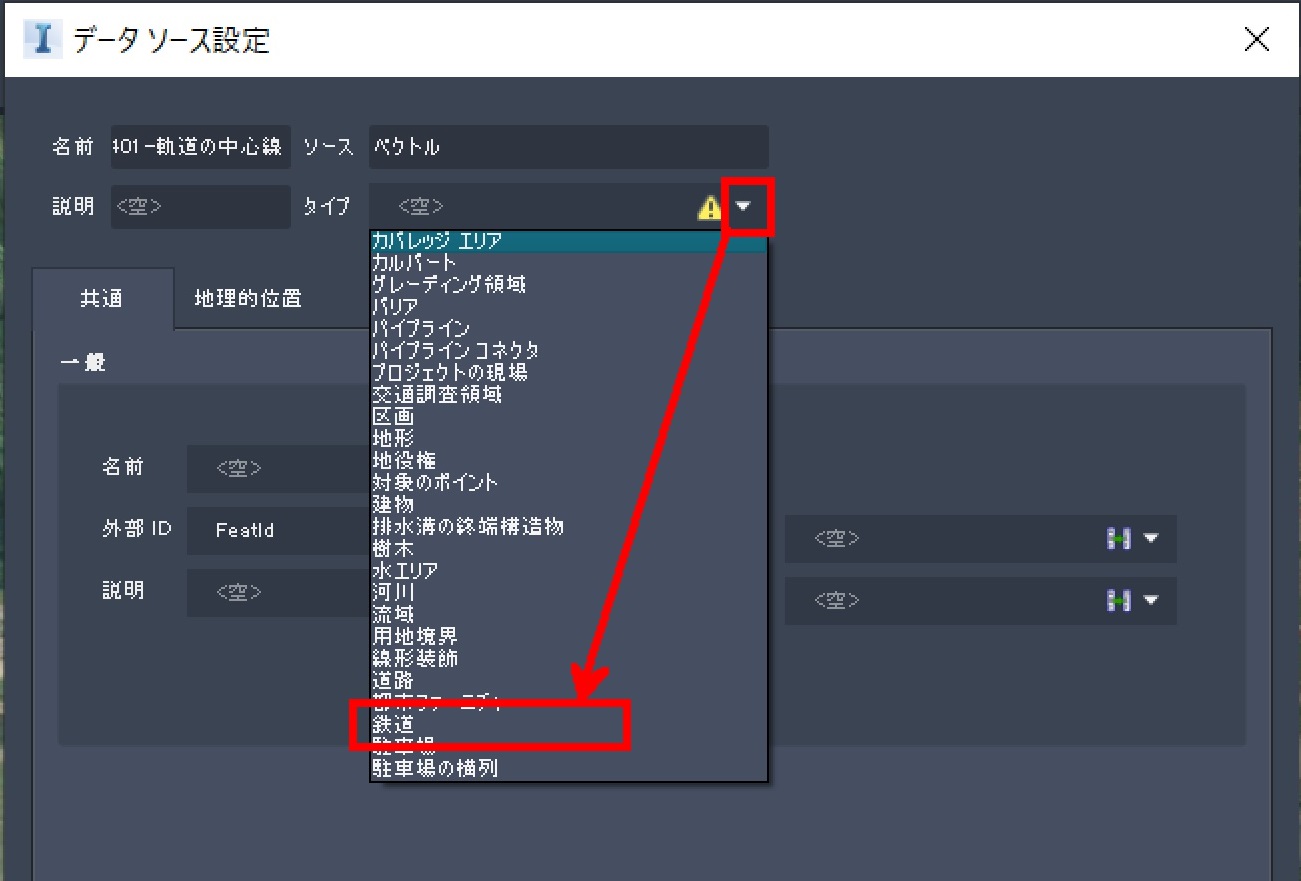
[共通タブ]-[スタイル]-[ルールスタイル]の[スタイルの選択]アイコンをクリックします。
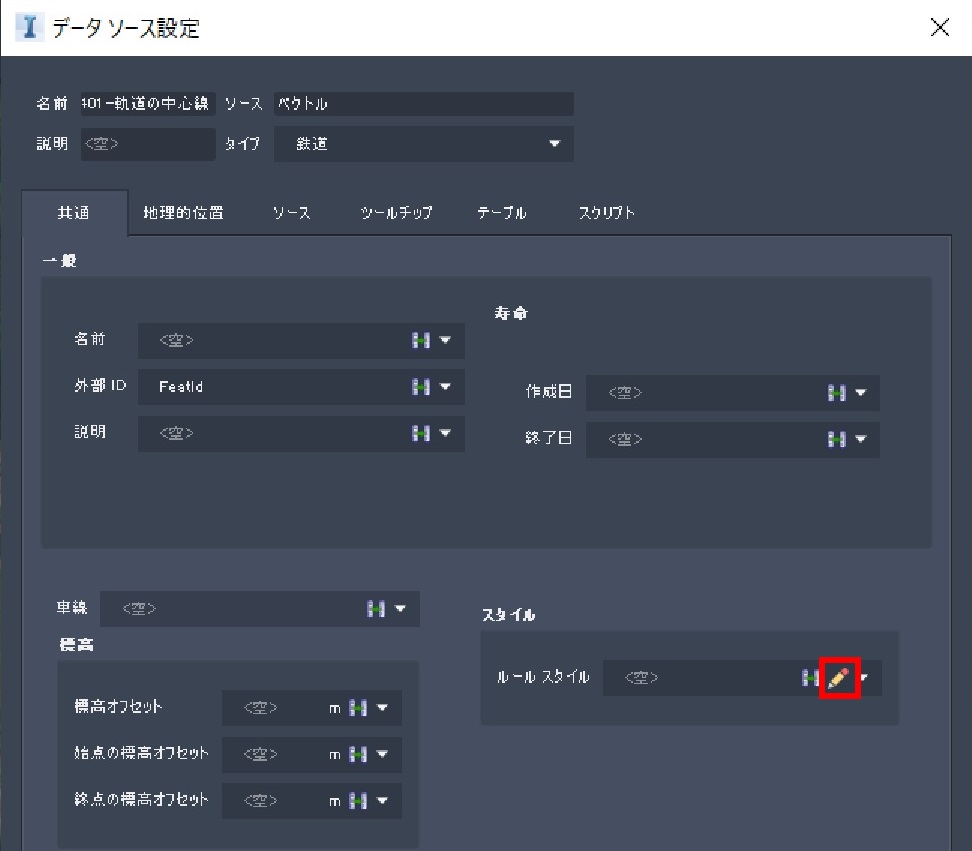
[スタイルを選択]で[Railway]を選択して[OK]します。
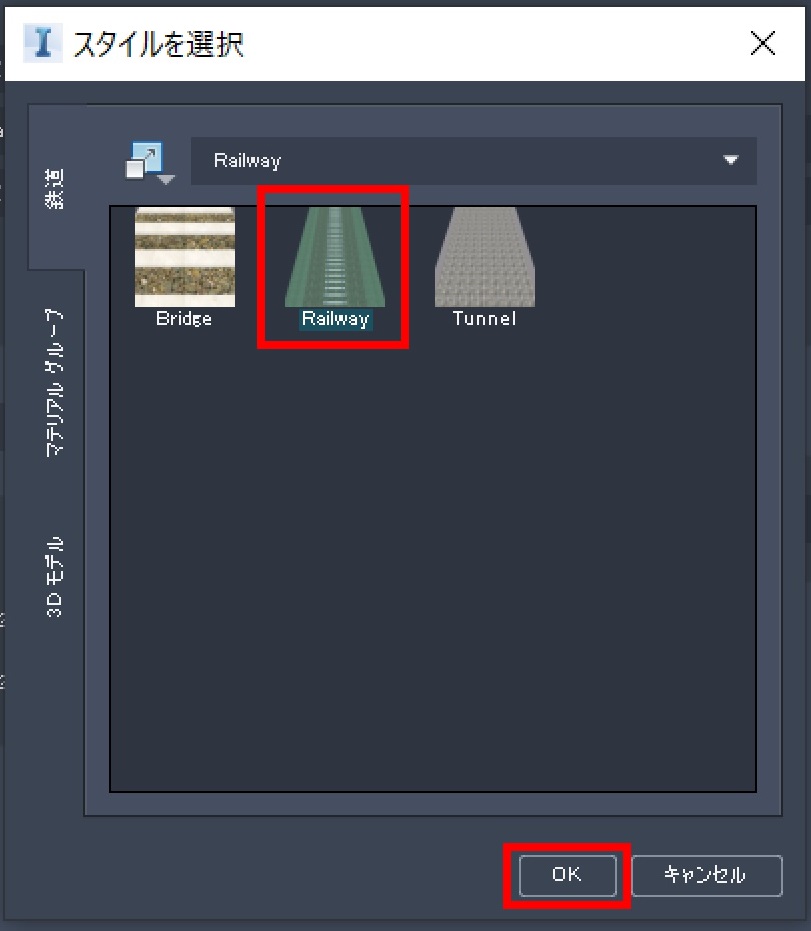
[地理的位置]タブの[座標系]が[JGD2011-10]であることを確認してから、[閉じて再表示]を選択します。
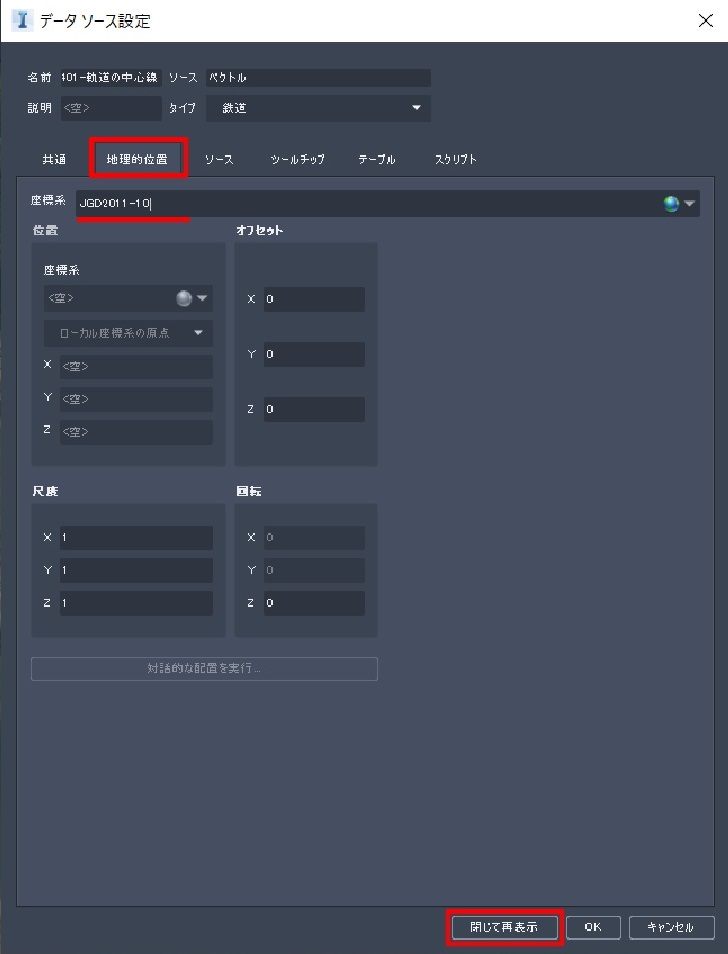
指定したスタイルで軌道(線路)が配置されました。
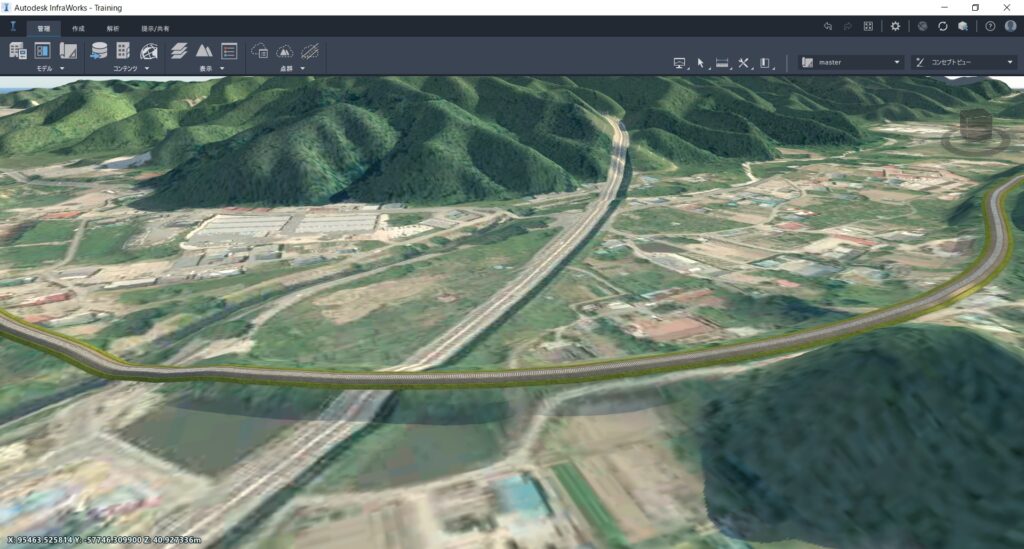
【手順解説2】 建物を配置する
建築物のSHPファイルを読み込み、建物を配置します。
2-1 SHPファイルを読み込む
[データソース]パネル ー[▼]から読み込むファイル形式として[SHP]を選択します。
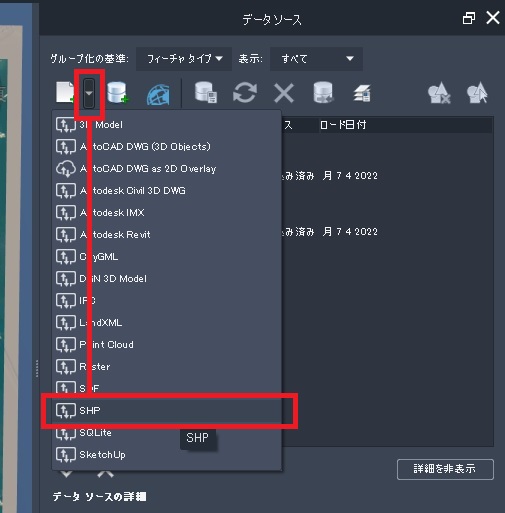
トレーニングデータの 「IW2019 Training_SHP」 フォルダ内にある 「20180401-建築物.shp」 を選択し、[開く]を選択します。
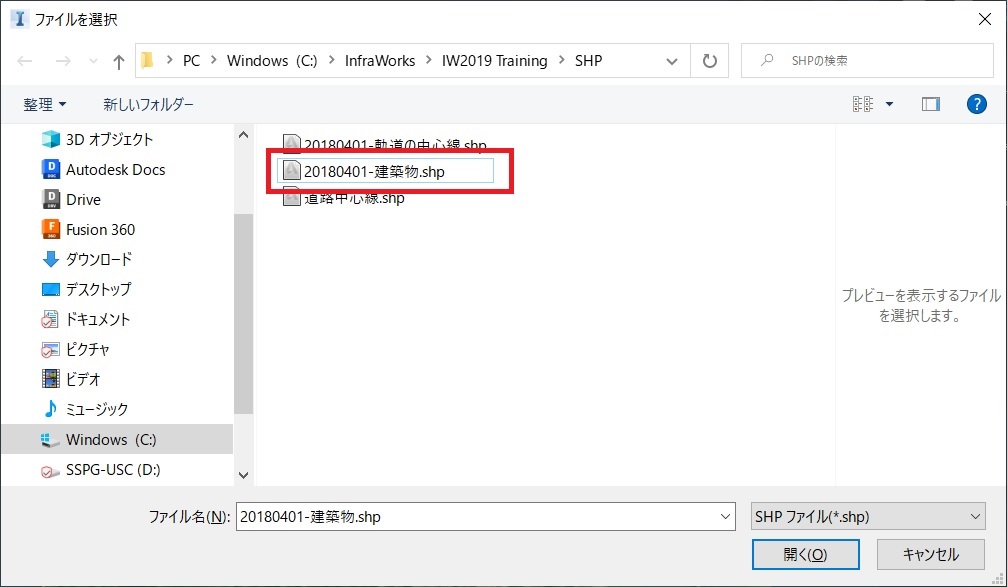
2-2 [タイプ]・[スタイル]・[座標系]を設定・確認する
[データソース]パネルに 「20180401-建築物」 が表示されます。
[ステータス]が[未設定]となっているため、[未設定]をダブルクリックし[データ ソース設定]画面を開きます。
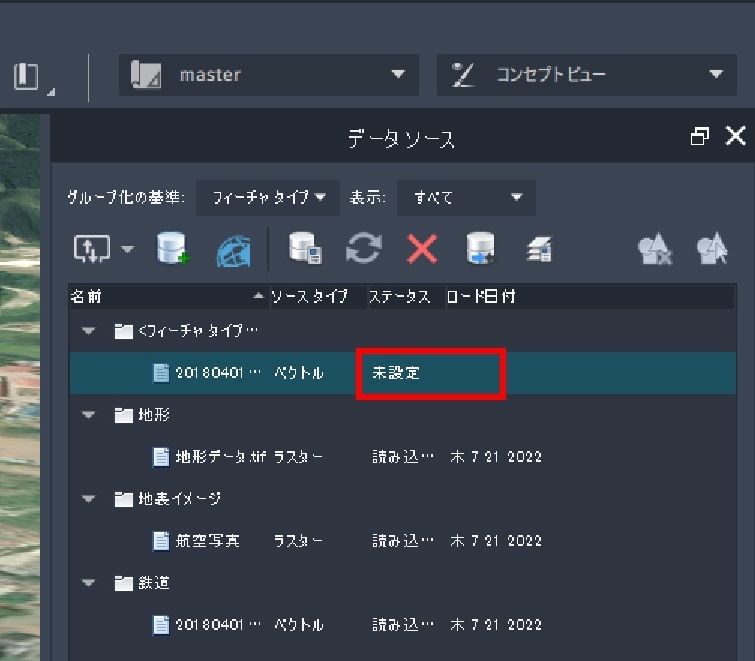
[タイプ]の[▼]からリストを展開し、[建物]を選択します。
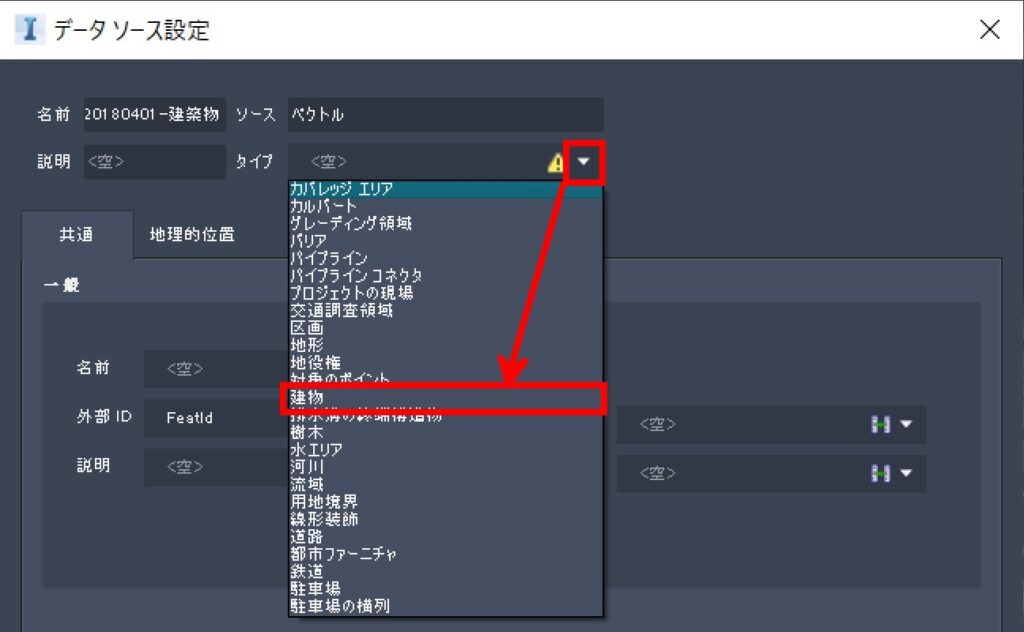
[屋根の高さ]はデフォルトの10mのまま(全て10mの高さで作成されます)、[スタイル]の[基本カラー]と[屋根マテリアル]もデフォルトの[random・・・]であることを確認します。
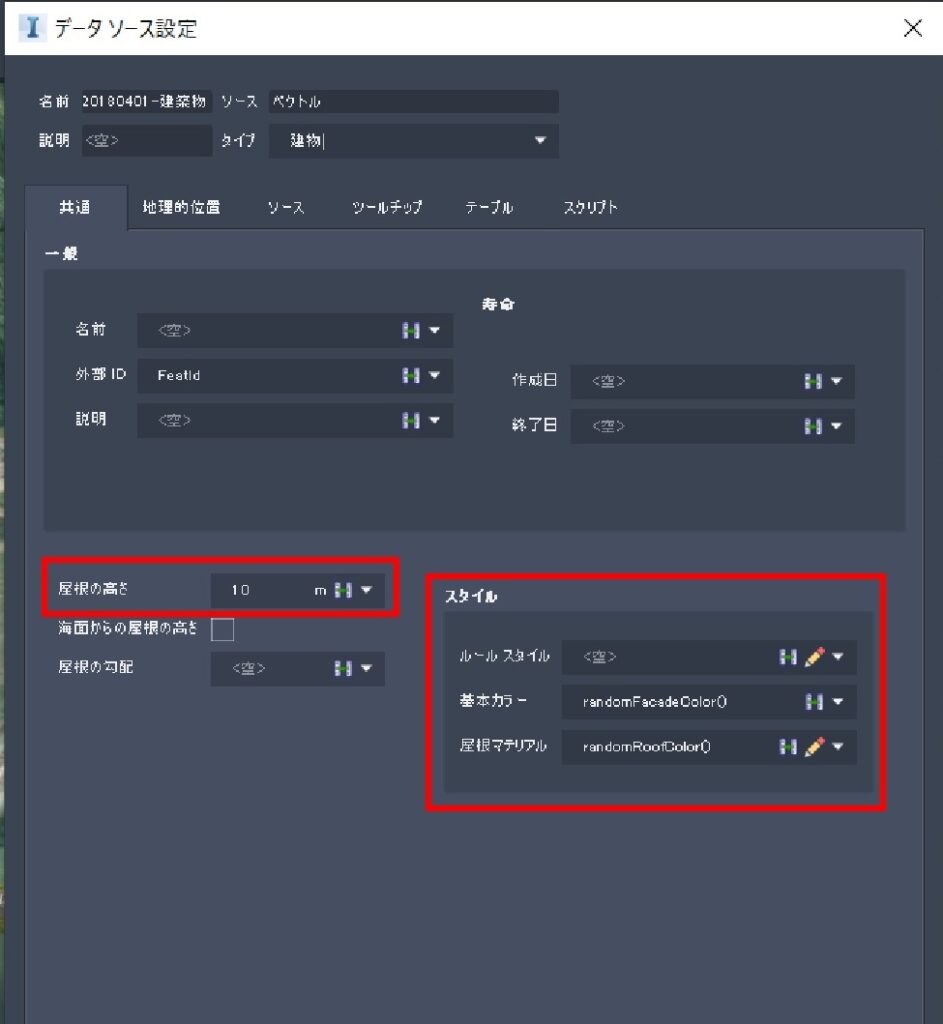
[地理的位置]タブの[座標系]が[JGD2011-10]であることを確認してから、[閉じて再表示]を選択します。
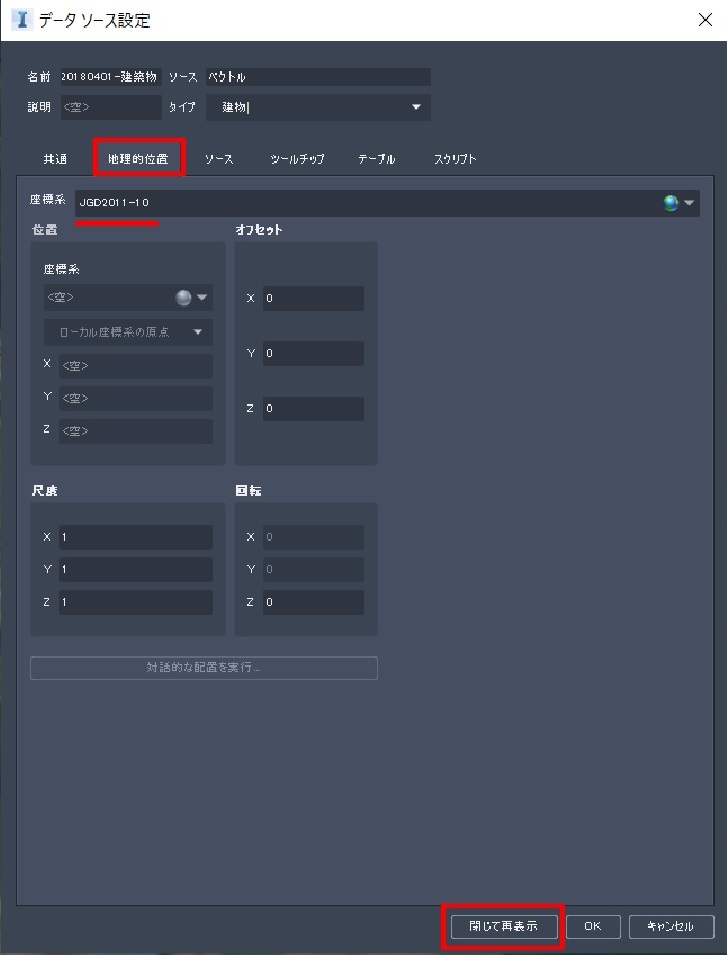
指定したスタイル(高さ:10m、カラー・屋根マテリアル:ランダム)で建物が配置されました。
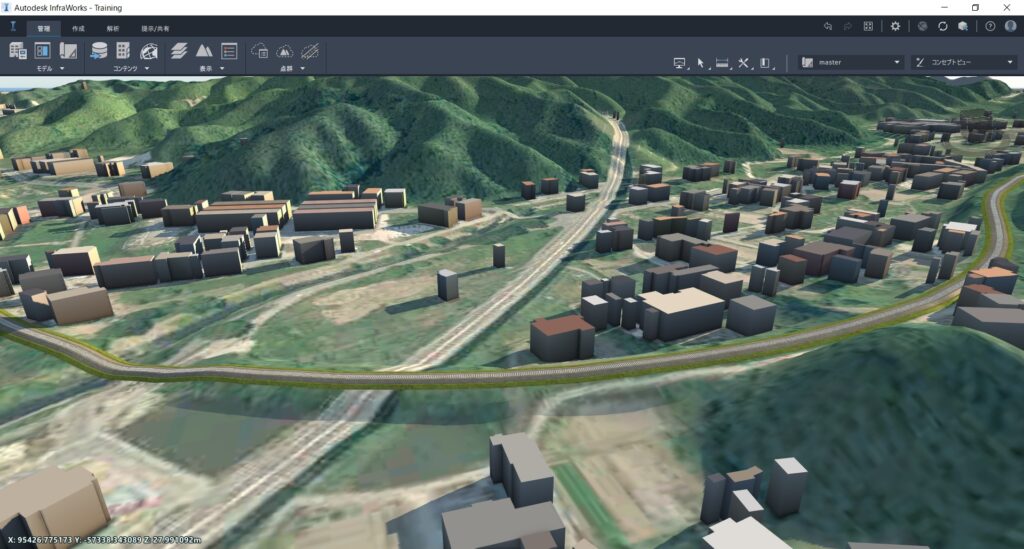
【手順解説3】 道路を配置する
道路中心線のSHPファイルを読み込み、道路を配置します。
道路中心線は国土地理院 基盤地図情報には含まれていません。
国土地理院の数値地図(国土基本情報)には道路中心線が含まれています。
数値地図はオンラインまたはDVDにて販売されています。詳細は下記国土地理院ホームページをご覧ください。(数値地図には、基盤地図情報でダウンロードできるデータがすべて含まれています。)
https://www.gsi.go.jp/kibanjoho/kibanjoho40027.html
3-1 SHPファイルを読み込む
[データソース]パネル ー[▼]から読み込むファイル形式として[SHP]を選択します。
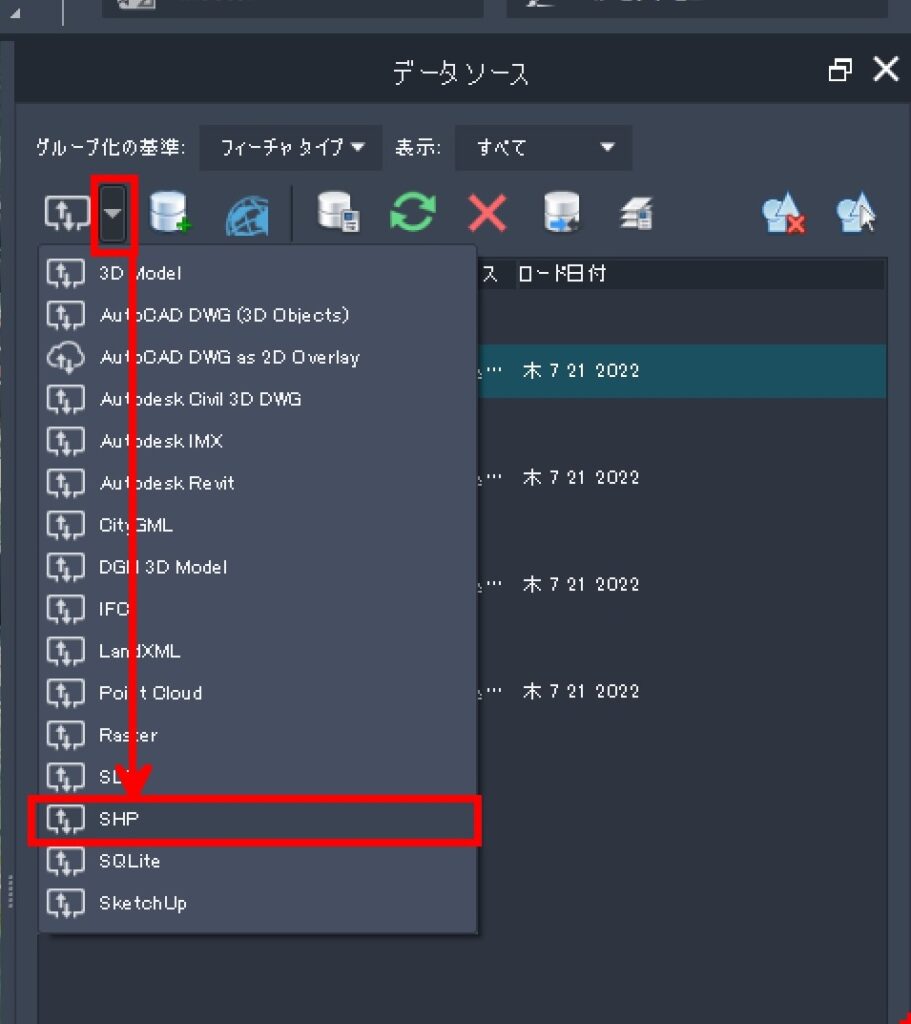
トレーニングデータの 「IW2019 Training_SHP」 フォルダ内にある 「20180401-道路中心線.shp」 を選択し、[開く]を選択します。
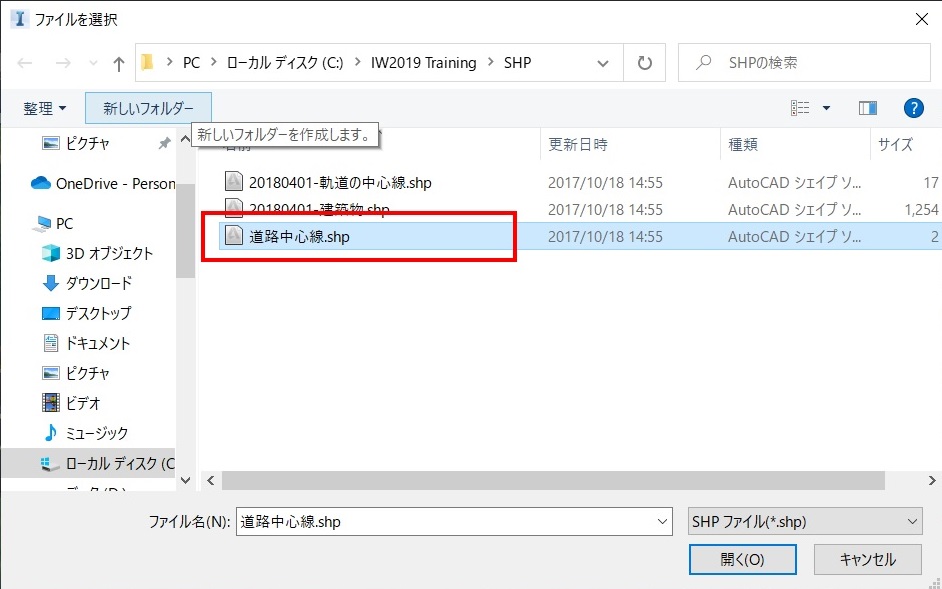
3-2 [タイプ]・[スタイル]・[座標系]を設定・確認する
[データソース]パネルに 「道路中心線」 が表示されます。
[ステータス]が[未設定]となっているため、[未設定]をダブルクリックし[データ ソース設定]画面を開きます。
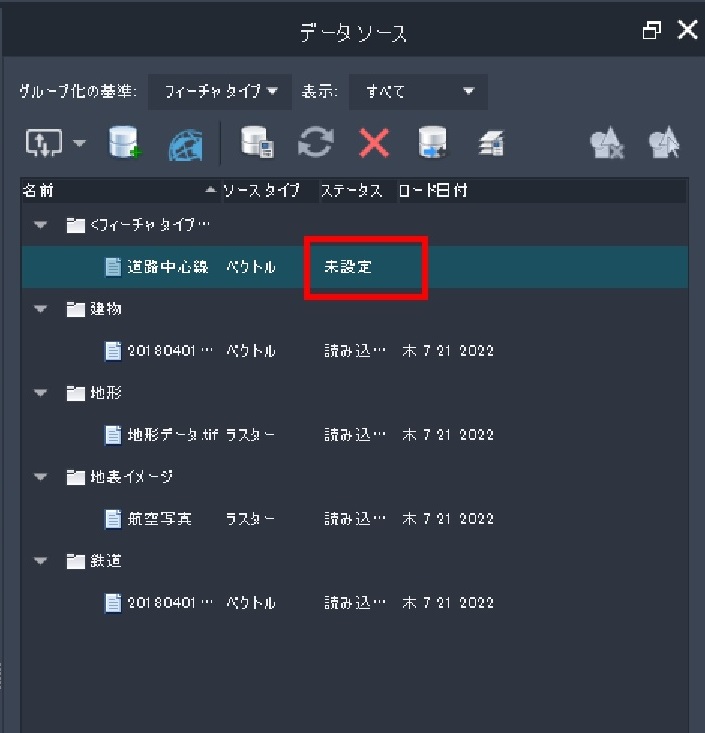
[タイプ]の[▼]からリストを展開し、[道路]を選択します。
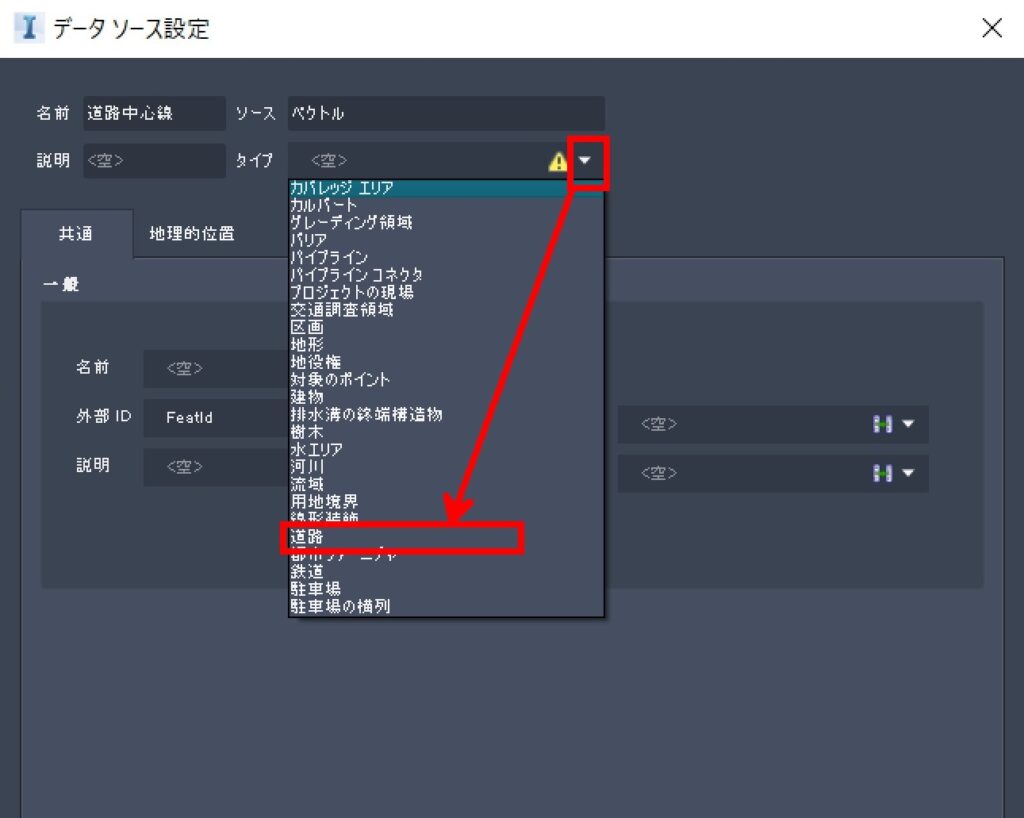
[共通タブ]-[スタイル]-[ルールスタイル]の[スタイルの選択]アイコンをクリックします。
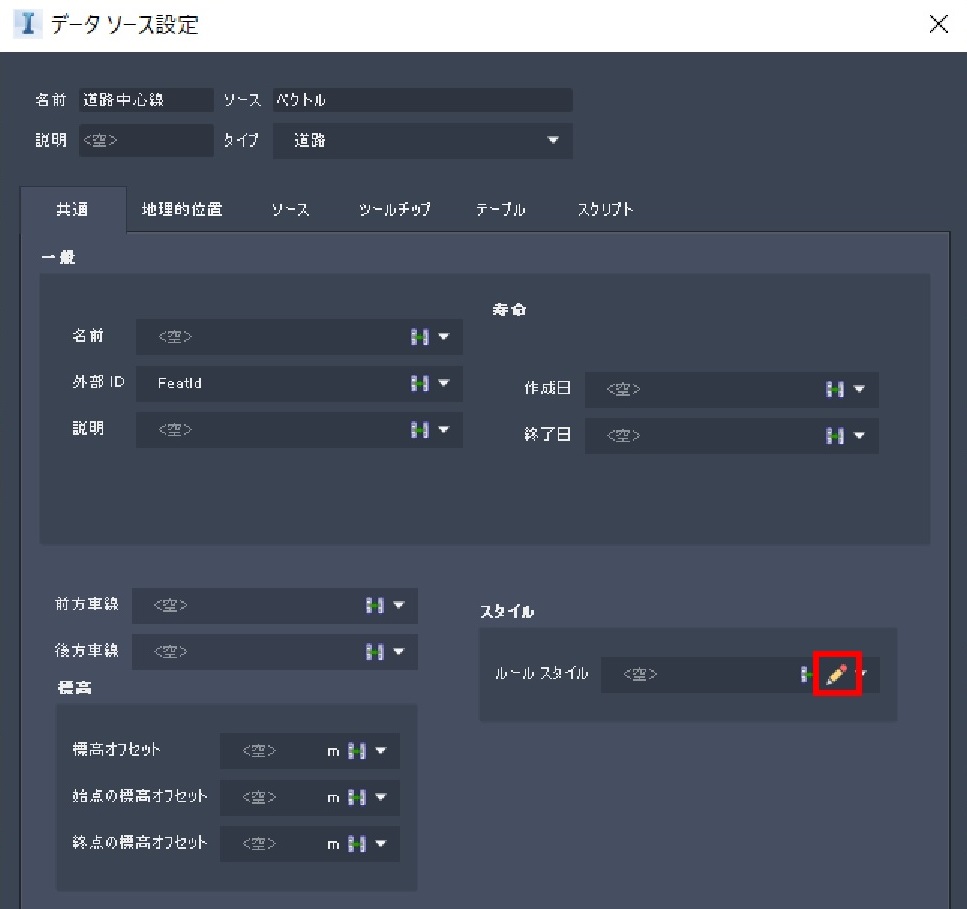
[スタイルを選択]で[道路]タブ -[Street]から[Sidewalks with Lamps]を選択して[OK]します。
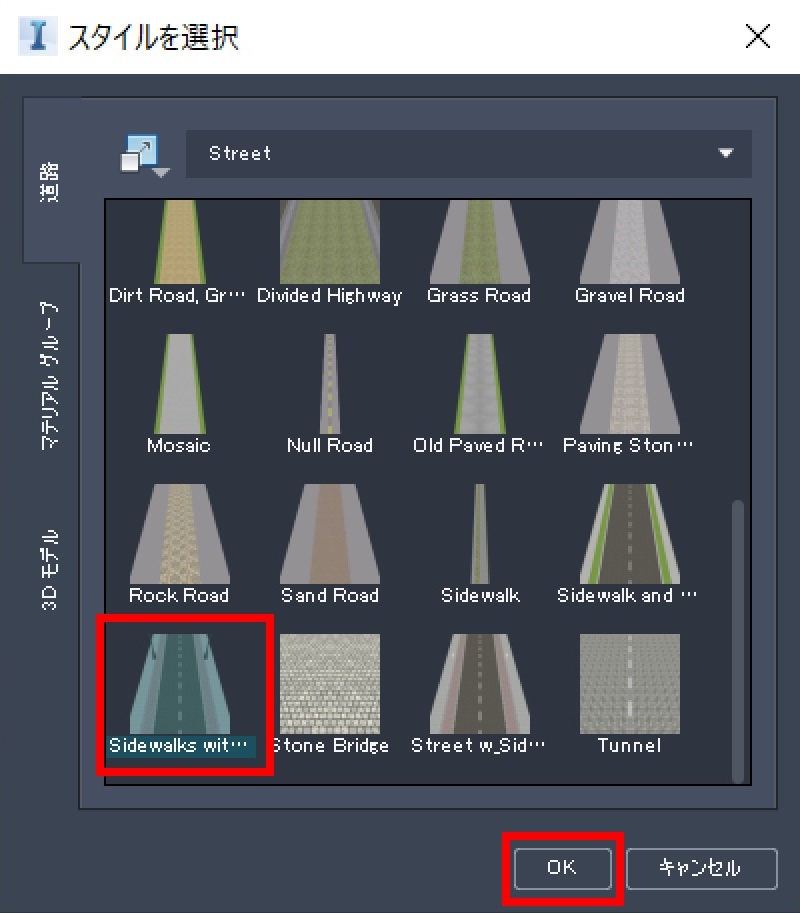
[地理的位置]タブの[座標系]が[JGD2011-10]であることを確認してから、[閉じて再表示]を選択します。
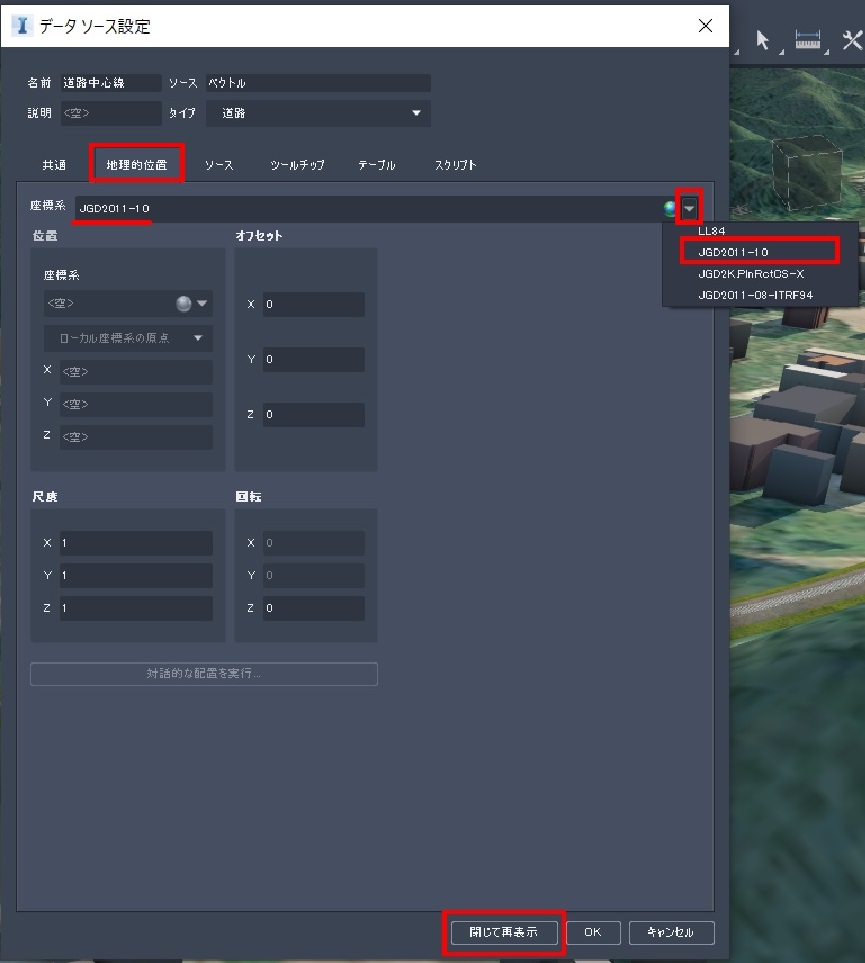
指定したスタイルで道路が配置されました。
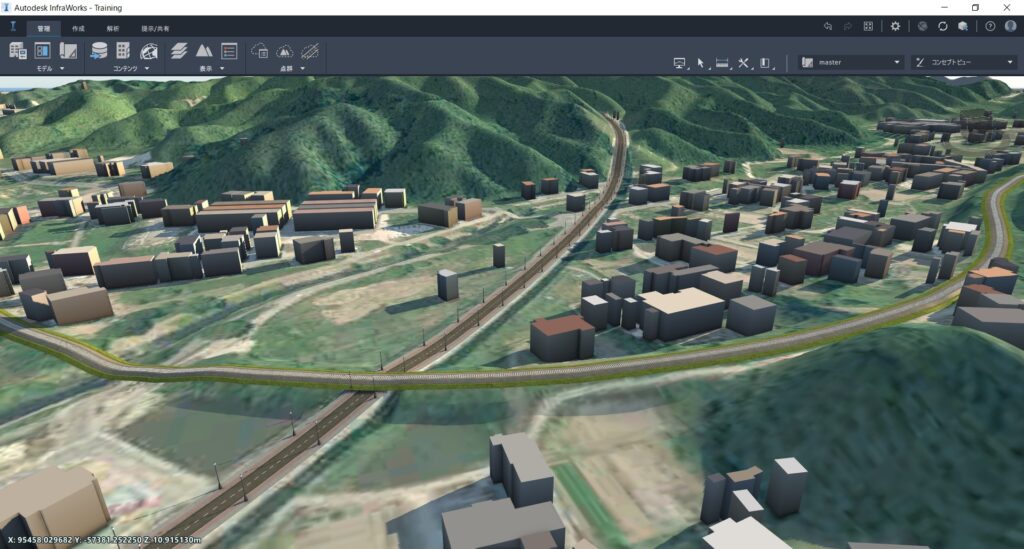
以上が、基盤地図情報 基本項目から取得・変換したシェープファイル(SHP)をInfraWorksに読み込み3D地形モデル上に軌道・建物・道路のモデルを配置する手順となります。